Metodi semplici per risolvere il problema Impossibile ripristinare il backup di iPhone
 Pubblicato da Lisa Ou / 10 gennaio 2024 09:00
Pubblicato da Lisa Ou / 10 gennaio 2024 09:00 Non so che cosa fare. Non riesco a ripristinare il backup del mio iPhone e viene visualizzato un messaggio che indica che il backup non può essere ripristinato su questo iPhone perché il software sull'iPhone è troppo vecchio. Puoi aiutarmi a risolverlo? Grazie!
Lo scenario di cui sopra non è l'unico motivo per cui non puoi ripristinare un backup di iPhone. Presto conoscerai l'altro motivo in più leggendo questo articolo. Ma qualunque sia il motivo, questo post ti aiuterà a risolvere e risolvere il tuo problema sul tuo iPhone. Conoscerai anche il miglior software che puoi utilizzare grazie al suo strumento intuitivo. Vuoi saperne di più? Si prega di leggere l'intero articolo per ottenere i migliori risultati. Vai avanti.


Elenco delle guide
FoneLab ti consente di correggere iPhone / iPad / iPod dalla modalità DFU, dalla modalità di ripristino, dal logo Apple, dalla modalità cuffie, ecc. Allo stato normale senza perdita di dati.
- Risolvi i problemi di sistema iOS disabilitati.
- Estrai dati da dispositivi iOS disabilitati senza perdita di dati.
- È sicuro e facile da usare
Parte 1. Perché non è possibile ripristinare il backup di iPhone
Uno dei motivi principali per cui iOS non può eseguire il ripristino da un backup è che il backup è danneggiato. Potrebbe essere a causa di malware e virus. A parte questo, non puoi risolverlo a causa dell'incompatibilità sul tuo iPhone.
Inoltre, potresti anche ricevere un messaggio di errore del software iOS troppo vecchio. Significa che devi aggiornare il sistema del tuo iPhone per ripristinare il backup.
Non preoccuparti se non riesci a ripristinare il tuo iPhone dal backup. La parte successiva dell'articolo ti mostrerà come risolvere il problema di ripristino del tuo iPhone. Siete pronti? Vai avanti.
Parte 2. Come risolvere Impossibile ripristinare il backup di iPhone
Un backup funge da copia dei tuoi dati e è essenziale se hai perso o eliminato il file originale. È molto frustrante se non riesci a ripristinare un backup dell'iPhone perché non avrai accesso ad alcuni dei tuoi file. Stai utilizzando iTunes, ma il problema non è stato risolto? Il backup non può essere ripristinato su questo iPhone troppo vecchio. In questo caso, puoi provare altri modi per risolvere il problema.
Qualunque sia il motivo per cui non puoi ripristinare il backup del tuo iPhone, lo risolverai sicuramente utilizzando i metodi seguenti.
Metodo 1. Riavvia il tuo iPhone
Riavviare il tuo iPhone potrebbe non mantenerlo in salute, ma può aiutarti a risolvere il problema. È il modo più semplice tra tutti i metodi. Vuoi sapere come eseguirlo? Leggi i passaggi dettagliati di seguito.
Metodo 1. Per iPhone X, 11, 12, 13 o versioni successive, devi solo tenere premuto il pulsante volume il pulsante sul lato sinistro del telefono e il pulsante laterale sulla destra. Sarebbe meglio se li premessi fino a quando non viene visualizzato il cursore di spegnimento. Successivamente, trascina il cursore e attendi almeno 30 secondi fino allo spegnimento del telefono. Successivamente, premere il lato sul lato destro del telefono finché non vedi il logo Apple.
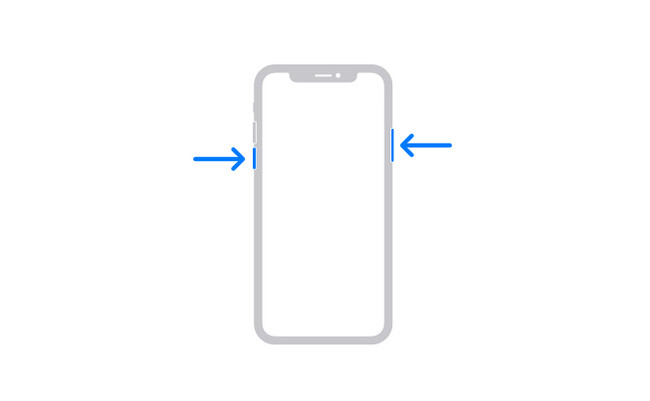
Metodo 2. Per iPhone 6, 7, 8 o SE (2a o 3a generazione), devi solo tenere premuto il pulsante lato sul lato destro dello strumento finché sullo schermo non viene visualizzato il pulsante di spegnimento. Successivamente, trascina il cursore e attendi fino allo spegnimento del dispositivo. È possibile riaccendere il telefono tenendo premuto il tasto lato pulsante e vedrai il logo Apple se lo accendi correttamente.
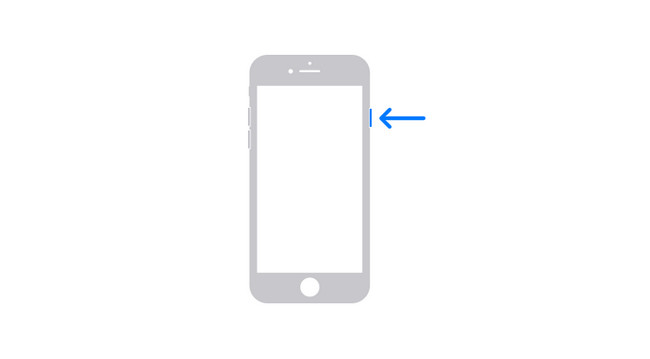
Metodo 3. Se il tuo iPhone è SE (1a generazione), 5 o versione successiva, tieni premuto il tasto top pulsante e vedrai il cursore di spegnimento, quindi rilascialo immediatamente. Spegni l'iPhone trascinando il cursore e riaccendilo tenendo premuto il pulsante top pulsante. Una volta visualizzato il logo Apple, attendi finché non vedi il file Casa schermo.
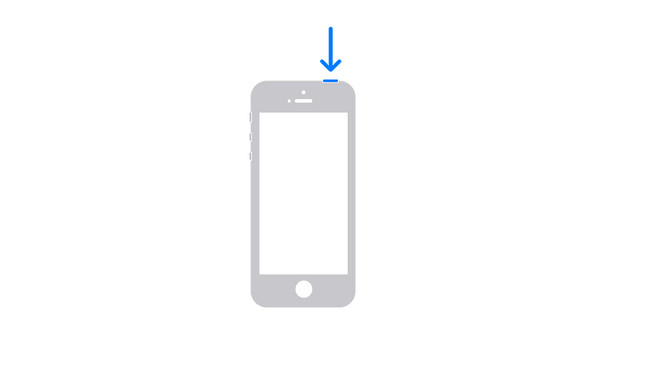
È possibile procedere con le altre procedure se un semplice riavvio non risolve il problema. Vai avanti.
FoneLab ti consente di correggere iPhone / iPad / iPod dalla modalità DFU, dalla modalità di ripristino, dal logo Apple, dalla modalità cuffie, ecc. Allo stato normale senza perdita di dati.
- Risolvi i problemi di sistema iOS disabilitati.
- Estrai dati da dispositivi iOS disabilitati senza perdita di dati.
- È sicuro e facile da usare
Metodo 2. Aggiorna iOS in modalità wireless
Aggiornamento del software iOS può aiutarti a utilizzare le funzionalità e gli aggiornamenti di sicurezza più recenti. Soprattutto, risolve i bug sul tuo iPhone. Se ritieni che l'iPhone di backup non possa essere ripristinato su questo iPhone perché il software sull'iPhone è troppo vecchio, aggiornalo seguendo i passaggi seguenti.
Passo 1 Esegui il backup di file e dati sul tuo iPhone. Successivamente, collega il telefono al Wi-Fi o a qualsiasi accesso a Internet. Dopodiché, vai a Impostazioni profilo del tuo telefono.
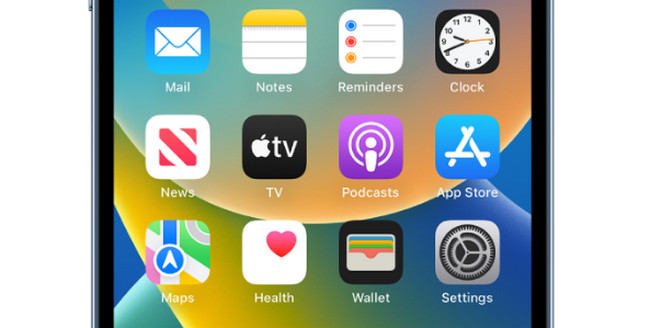
Passo 2 Scorri verso il basso e individua il Aggiornamento software pulsante. Successivamente, accendi il Aggiornamenti automatici nella parte superiore dell'interfaccia principale. In questo caso, il telefono aggiornerà automaticamente iOS quando ci sono aggiornamenti.
Nota: puoi anche scegliere gli aggiornamenti disponibili nella parte inferiore dello schermo.
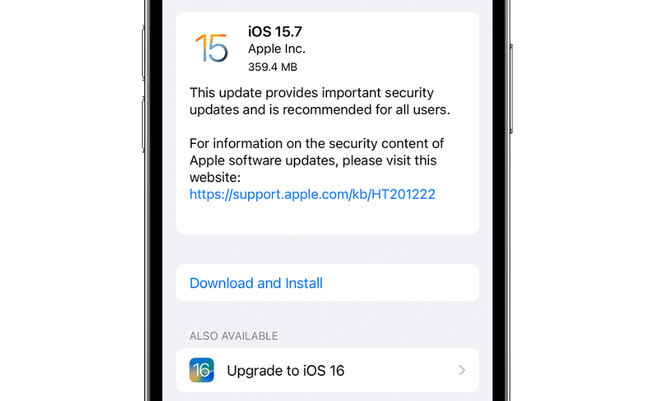
Sai che puoi utilizzare un software di ripristino? Puoi vederlo sotto. Vai avanti.
Metodo 3. Ripristino del sistema iOS
Se l'ultimo metodo di questo articolo riguarda l'hard reset, in cui perderai tutti i tuoi dati, perché non provare un software in grado di riparare e ripristinare il backup dell'iPhone senza perdere dati? FoneLab iOS System Recovery è lo strumento migliore che puoi utilizzare. Ti aiuta a riparare i tuoi dispositivi iOS in molti scenari, ad esempio l'iPhone non riesce a ripristinare i backup, rimane bloccato nel logo Apple, si riavvia e molto altro.
FoneLab ti consente di correggere iPhone / iPad / iPod dalla modalità DFU, dalla modalità di ripristino, dal logo Apple, dalla modalità cuffie, ecc. Allo stato normale senza perdita di dati.
- Risolvi i problemi di sistema iOS disabilitati.
- Estrai dati da dispositivi iOS disabilitati senza perdita di dati.
- È sicuro e facile da usare
Inoltre, supporta tutti i dispositivi e le versioni iOS con l'aiuto di computer Windows e Mac. Vuoi utilizzare questo strumento per risolvere il problema sul tuo iPhone? Vai avanti.
Passo 1 Avvia FoneLab iOS System Recovery sul tuo computer. Devi solo fare clic su Ripristino del sistema iOS sezione sull'interfaccia principale.
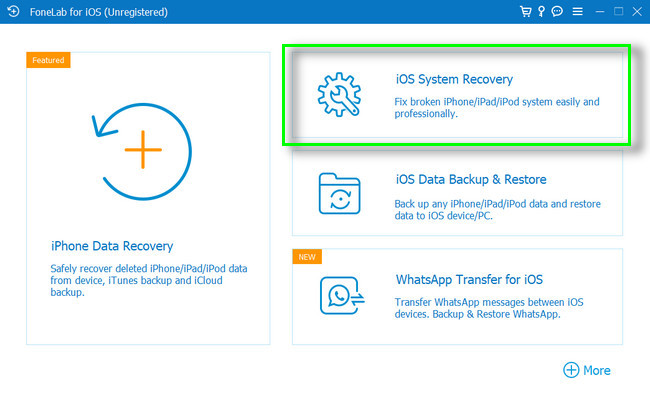
Passo 2 Il software ti avviserà che hai collegato correttamente il tuo telefono. Mostrerà il nome del tuo iPhone sullo schermo.
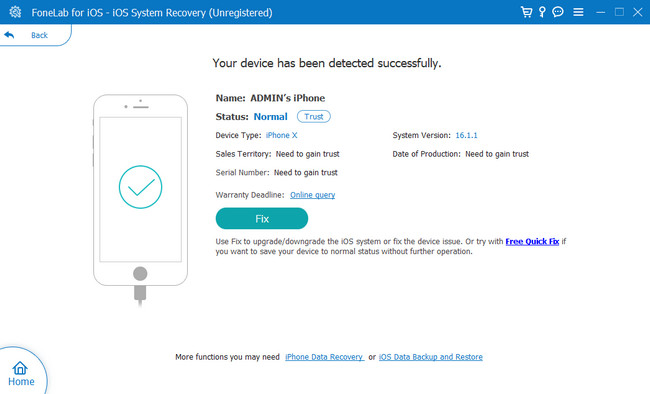
Passo 3 Scegli il problema che stai affrontando in questo momento sul tuo iPhone nella parte centrale dello strumento. Successivamente, fai clic su Inizio pulsante per iniziare a personalizzare il processo di riparazione del tuo iPhone.
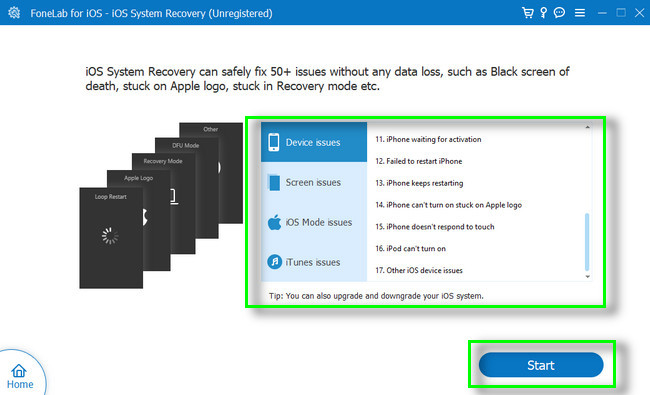
Passo 4 Il software ti chiederà quale modalità utilizzare per riparare il tuo iPhone. Puoi utilizzare la modalità standard o la modalità avanzata. Si consiglia di utilizzare la modalità standard perché non perderai dati.
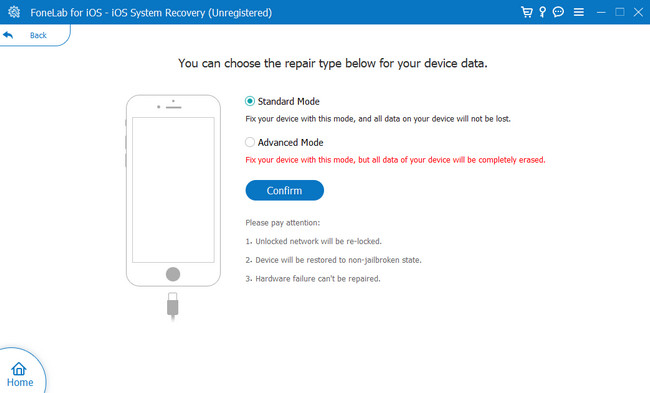
FoneLab ti consente di correggere iPhone / iPad / iPod dalla modalità DFU, dalla modalità di ripristino, dal logo Apple, dalla modalità cuffie, ecc. Allo stato normale senza perdita di dati.
- Risolvi i problemi di sistema iOS disabilitati.
- Estrai dati da dispositivi iOS disabilitati senza perdita di dati.
- È sicuro e facile da usare
Metodo 4. Ripristina iPhone alle impostazioni di fabbrica
Prima di ogni altra cosa, devi eseguire il backup di tutti i file e le informazioni essenziali del tuo iPhone. Questa procedura di ripristino di fabbrica iPhone cancellerà tutti i dati dal telefono e lo riavvierà come nuovo. Per questo motivo, puoi ripristinare tutti i tuoi file e dati dopo averli recuperati dai backup.
Passo 1 Vai Impostazioni profilo > Generale icona dell'iPhone. Vedrai molte impostazioni o personalizzazioni per le tue app o informazioni. Successivamente, scorri verso il basso fino a trovare il file Trasferisci o ripristina iPhone pulsante. Toccalo.
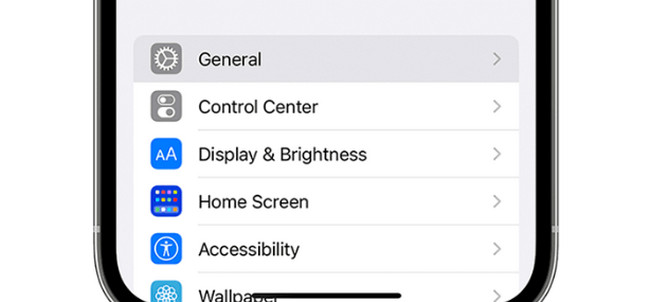
Passo 2 Clicca su Cancella tutti i contenuti e le impostazioni pulsanti nella parte inferiore dell'interfaccia principale. Il telefono ti avviserà del processo. Clicca il Continua pulsante. Successivamente, dovrai inserire la password del telefono e confermare il processo sul tuo iPhone. Attendere fino a quando il telefono non eliminerà tutti i contenuti e le informazioni in esso contenute.
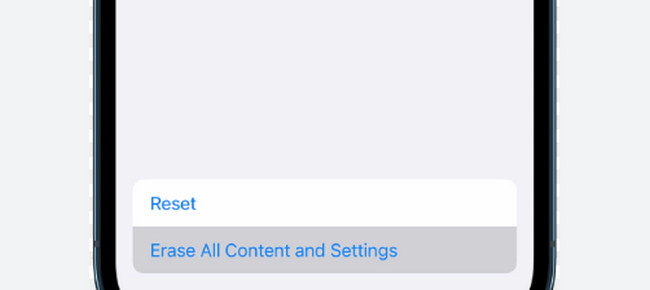
Dopo aver riparato l'iPhone di cui non è possibile eseguire il backup, puoi ripristinare l'iPhone dal backup. È possibile utilizzare il software riportato di seguito. Vai avanti.
Parte 3. Come ripristinare iPhone dai backup con FoneLab per iOS
Questo software ti aiuterà recuperare i dati persi direttamente dai dispositivi iOS, iTunes e file di backup di iCloud. Puoi ripristinare più dati, come contatti, note, foto, video e altro. L'aspetto positivo di questo strumento è che puoi vedere il contenuto del file utilizzando la funzione di anteprima. A parte questo, supporta molti scenari recuperabili come cancellazione accidentale, dispositivo bloccato e altro. Vuoi utilizzare lo strumento? Leggi i passaggi dettagliati di seguito.
Con FoneLab per iOS, recupererai i dati persi / cancellati di iPhone, inclusi foto, contatti, video, file, WhatsApp, Kik, Snapchat, WeChat e altri dati dal tuo backup o dispositivo iCloud o iTunes.
- Recupera foto, video, contatti, WhatsApp e altri dati con facilità.
- Anteprima dei dati prima del recupero.
- iPhone, iPad e iPod touch sono disponibili.
Passo 1 Scarica FoneLab per iOS sul tuo computer e configuralo immediatamente. Devi solo fare clic sul file scaricato nella parte inferiore dell'interfaccia principale. Successivamente, scegli il Recupero Dati iPhone opzione.
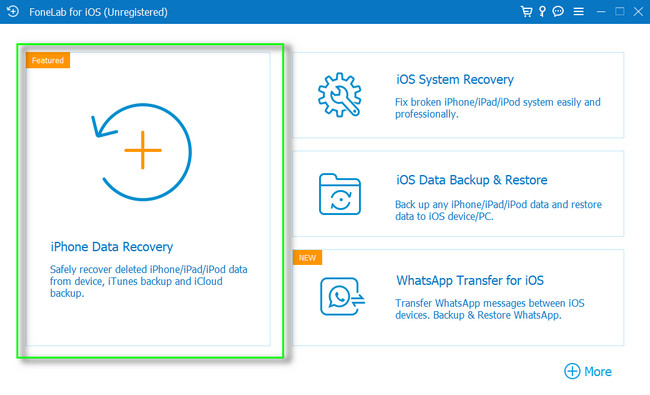
Passo 2 Se esegui il ripristino da iTunes, devi solo fare clic sul file di backup e il software eseguirà automaticamente la scansione dei file. Se utilizzi il backup iCloud, devi solo accedere al tuo account e accedere a ripristina i tuoi dati dai file di backup di iCloud.
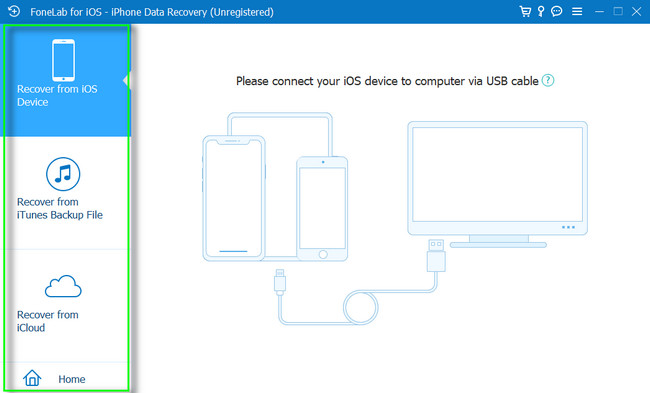
Passo 3 Seleziona i file che desideri ripristinare e fai clic su Inizio pulsante.
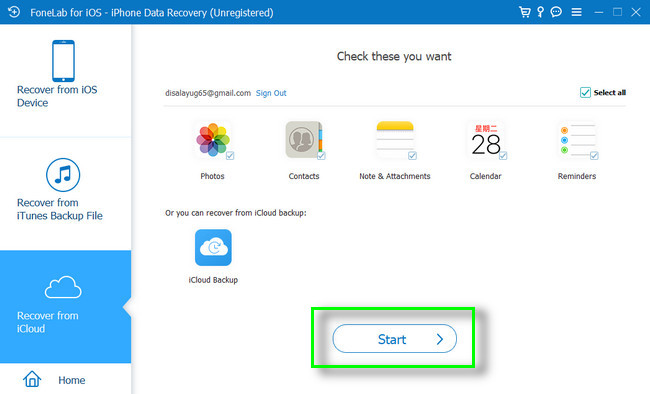
Passo 4 Clicca su Recuperare per averli sul tuo iPhone.
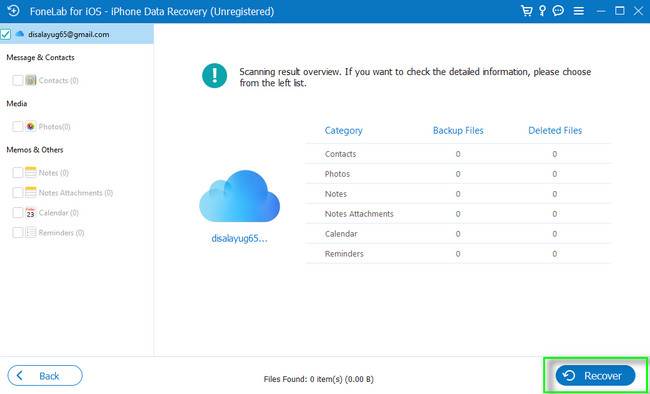
Parte 4. Domande frequenti sul ripristino del backup di iPhone
Come posso ripristinare manualmente un backup da iTunes?
Apri iTunes sul tuo computer e collega l'iPhone al computer con un cavo. Successivamente, fai clic su icona iPhone nell'angolo in alto a sinistra dell'interfaccia principale. Successivamente, scegli il Restore Backup tra tutte le opzioni, seleziona il backup desiderato e fai clic su Ripristinare pulsante.
Posso utilizzare il mio iPhone durante il backup manuale?
Sì, puoi usarlo manualmente backup del tuo iPhone. Ma si consiglia di eseguire il backup del telefono durante la notte per un processo più rapido.
Questo post contiene i metodi migliori per correggere i backup di iPhone che non si ripristinano. FoneLab iOS System Recovery è il migliore. A parte questo, vedrai il FoneLab per iOS come il modo migliore per recuperare i dati persi da iCloud e iTunes. Vuoi saperne di più su di loro? Scaricali!
